如何在WPS Office国际版设置中文?
打开WPS Office国际版后,点击右下角“Me”或“Settings”,进入“General Settings”或“Language”选项,找到“中文”或“Chinese”并选择,确认后重启应用即可切换为中文界面,界面语言将全面变更。

WPS国际版是否支持中文界面
国际版与国内版在语言功能上的区别
中文支持程度不同: WPS国际版支持简体中文界面,但默认安装后界面通常为英文或根据系统语言自动匹配;相比之下,国内版默认即为中文,并为中文用户提供更丰富的本地化服务和内容推荐。
功能内容有差异: 国内版WPS集成了更多与中国市场相关的功能,如本地化模板、在线办公协作平台等,而国际版注重跨国用户体验,语言设置选项更集中,但中文扩展内容可能较少。
账号服务与云端功能不同步: 国际版使用WPS海外账号系统,部分国内云服务如金山云或微信登录等不可用,因此即使切换为中文界面,在部分服务内容和功能入口上也会有所差异。
国际版支持的语言种类和切换条件
内置多语言选项: WPS国际版支持英语、简体中文、繁体中文、日语、韩语、德语、法语等多种语言,用户可在设置中自由切换,适用于全球范围内不同语言背景的用户需求。
根据系统语言自动匹配: 安装WPS国际版时,应用通常会根据手机系统的默认语言进行匹配显示语言;若系统语言为中文,大多数情况下会自动启用简体中文界面,无需手动更改。
手动切换需进入设置界面: 用户可在WPS国际版的“Settings”中找到“Language”或“App Language”选项手动切换为中文,但部分旧版本可能隐藏语言切换功能,需更新至最新版才能启用。
WPS国际版语言设置入口在哪里
如何进入语言设置菜单
从主界面进入个人中心: 打开WPS Office国际版后,点击右下角的“Me”或“Profile”图标,即可进入个人设置页面,这是进入所有应用配置选项的入口,包含语言、账号、同步等功能。
点击“Settings”进入设置界面: 在个人中心页面中找到并点击“Settings”按钮,进入WPS的主设置菜单,该菜单集中管理应用的功能设置、文档管理选项以及语言环境相关设置,适合用户根据需求进行调整。
在设置中查找语言配置项: 进入设置界面后,向下滑动屏幕,找到“Language”或“App Language”选项,点击进入即可看到可切换的语言列表,部分版本会在“General Settings”中显示该选项。
设置界面中常见的语言选项位置
语言选项通常位于通用设置部分: 在“Settings”界面中,语言相关选项一般被归类在“General”或“General Settings”部分,该部分集中管理应用显示、启动、文件打开等基础功能。
支持语言以列表形式展示: 进入语言设置后,所有可选语言会以列表方式呈现,通常包括英语、简体中文、繁体中文、日语、德语等,选择后系统会提示是否立即重启以应用更改。
语言设置可随时修改并立即生效: 用户可根据需要随时切换界面语言,部分语言切换无需重新下载语言包,只要选择后确认即可立即更改界面,提升语言适配效率和操作便捷性。
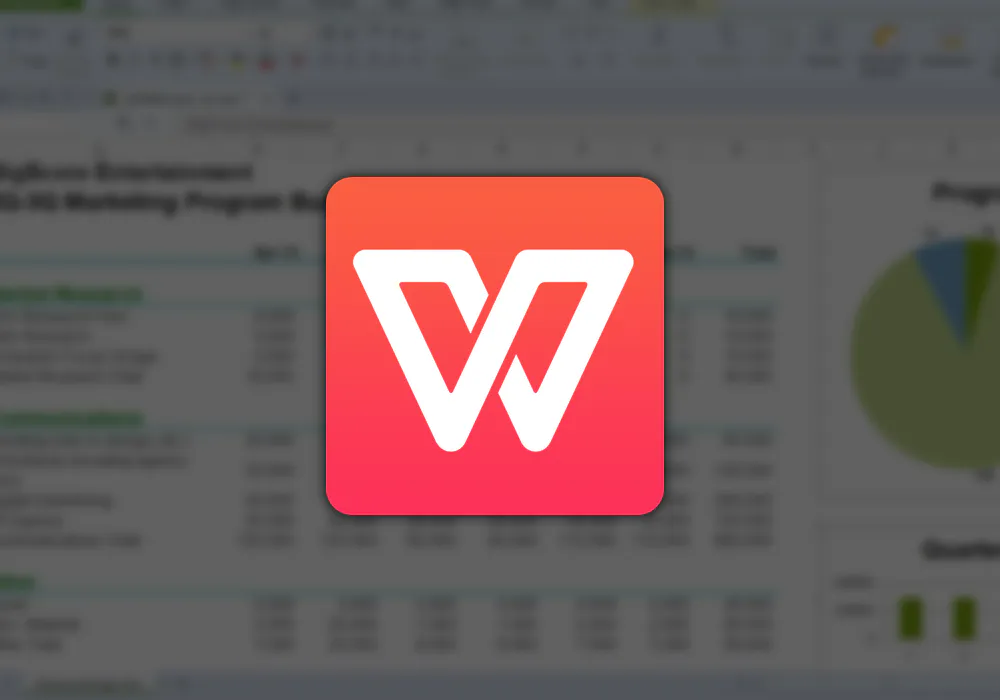
WPS国际版切换中文的操作步骤
在语言列表中选择中文的步骤
进入设置找到语言选项: 打开WPS Office国际版后,点击右下角“Me”进入个人中心,再点击“Settings”,在设置菜单中找到“Language”或“App Language”选项,这里是切换界面语言的功能入口。
打开语言列表查找中文选项: 点击“Language”后会进入语言选择页面,系统会列出所有支持的语言,包括English、中文(简体)、中文(繁體)、日本語、Français等,从中找到并点击“中文(简体)”。
确认切换语言设置: 选中“中文(简体)”后,系统会弹出确认提示框,提示是否需要重新启动以应用语言更改,点击“确认”后系统将保存设置并返回设置页面,语言将在下次打开时生效。
切换语言后是否需要重新启动应用
部分设备会自动重启应用: 在某些安卓系统或WPS较新版本中,切换语言后应用会自动关闭并重新启动,确保界面文字、菜单和提示内容全部切换为所选语言,无需手动操作。
旧版WPS可能需手动重启: 如果系统未自动重启WPS,可手动从后台关闭应用,然后重新打开,此时语言界面将自动更新为中文,确保语言切换成功并覆盖所有模块界面。
未重启可能导致部分内容仍为英文: 若切换后未重启应用,部分界面可能仍显示为原语言,尤其是缓存的菜单或临时界面,因此建议切换后及时重启,确保语言设置完整生效。
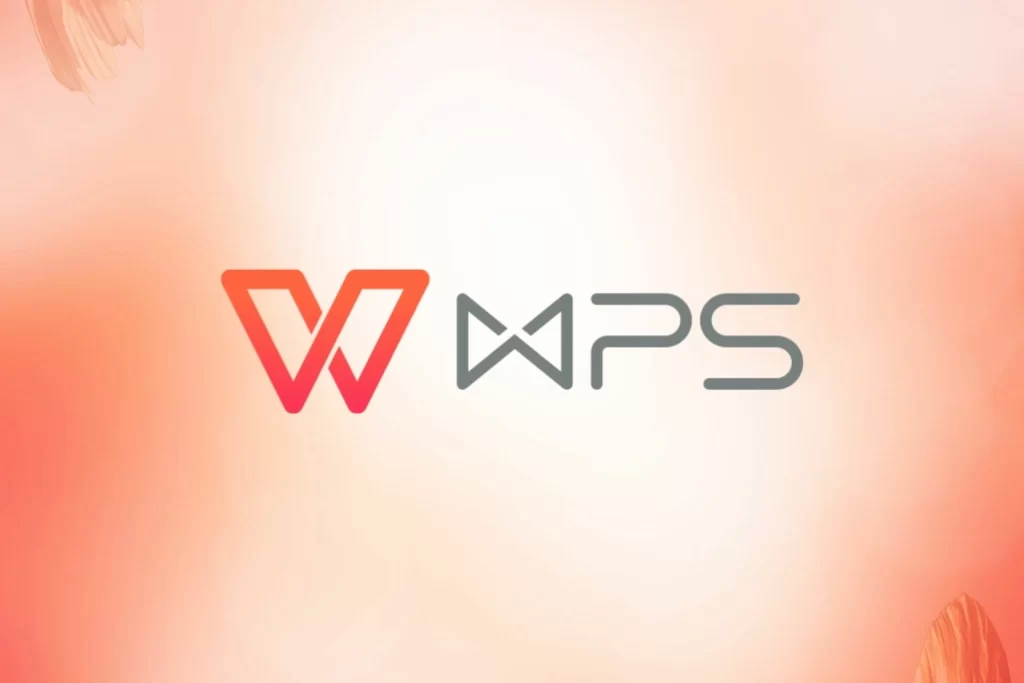
安卓与iOS系统语言设置对WPS影响
系统语言设置是否会影响WPS界面语言
系统语言默认影响WPS语言显示: 在WPS国际版中,初次安装应用时,系统会自动读取手机操作系统的语言设置,并据此决定WPS的界面语言,如果手机设置为中文,WPS多半默认启用简体中文界面。
更改系统语言会同步修改WPS语言: 当用户修改安卓或iOS系统的语言设置后,WPS也会在下次启动时自动同步为相应语言,除非用户在WPS中已手动设置过语言,此时应用会保留用户设定。
系统语言优先级高于应用默认语言: 如果未在WPS中进行单独设置,系统语言始终是默认语言的决定因素,这意味着即使重新安装WPS,只要系统语言是中文,WPS依然会直接启用中文界面。
如何在不同操作系统中单独设置WPS语言
安卓系统中可通过应用内修改语言: 在安卓设备上,打开WPS国际版后进入“Settings”-“Language”,用户可从中选择“中文(简体)”或其他语言,完成后即使系统语言不同,WPS也会使用用户选择的语言。
iOS系统部分版本需系统语言支持: 在iOS设备中,一些WPS版本的语言跟随系统设定,如果语言选项未在WPS中显示,则需在“设置”-“WPS”-“语言”中优先调整系统支持的语言以实现界面切换。
手动设置优先级高于系统语言: 一旦用户在WPS中手动切换了语言,系统语言的变更将不会覆盖此设定,除非卸载重装或手动恢复默认设置,因此可通过应用内修改实现长期语言锁定。

WPS国际版切换中文后的使用体验
中文界面对功能理解的帮助
降低使用门槛提升操作效率: 对于中文用户来说,将WPS国际版切换为中文界面可大幅降低操作难度,所有菜单项、功能说明、按钮提示均为熟悉的中文表达,避免误操作并提升工作效率。
帮助快速掌握高级功能: 中文界面使用户在使用高级功能如批注、格式转换、模板应用等时能够更加直观理解功能用途,减少对英文术语的误解,提升功能使用的全面性和准确率。
增强设置项的可理解性: 在英文界面中,部分深层设置项如“Auto Save”、“Cloud Sync”可能不直观,切换为中文后,用户可以清楚明了地理解每个功能开关的作用,从而更合理地配置软件环境。
中文设置对协作和文件操作的提升效果
文件命名与保存流程更顺畅: 中文界面下的保存、重命名、导出等操作流程更加清晰,适合习惯中文输入的用户,特别是在处理多个文件版本时,能更快完成操作,提升协作效率。
提高多用户协同沟通效率: 使用中文界面时,团队成员在远程协作中可共享一致的界面语言,便于通过截图、录屏、远程指导等方式进行交流,降低误解和沟通成本,提升整体配合流畅度。
增强对提示信息和错误报告的理解: 中文设置下的错误提示、权限提醒和保存警告等信息均为本地化内容,用户可快速理解并做出正确响应,减少因语言障碍带来的失误与困扰。